Primeros pasos
Visión general
iDynamics Commissions permite configurar comisiones directas entre productos, recursos, cuentas contables, vendedores y clientes, para la generación automática de movimientos de comisión al registrar documentos de venta. Además, permite definir objetivos de ventas para un periodo y generar comisiones en función de los resultados obtenidos por cada vendedor (comisiones por objetivo de ventas).
Estas comisiones pueden ir a un sólo vendedor por documento, o repartirse con otros vendedores.
El registro de cualquier documento de venta generará los movimientos de comisión correspondientes, que podrán ser liquidados mediante los documentos de liquidación, o incluso desde facturas/abonos de compra (en el caso de vendedores externos).
Esta pequeña guía de primeros pasos pretende servir de introducción a la funcionalidad más básica, y ayudarle a configurar y poner en marcha la aplicación. Nuestra recomendación es seguir los pasos de esta guía para familiarizarse con el producto, sin pulsar en ninguno de los enlaces que aparecerán a lo largo del texto. Y una vez se haya acabado un circuito por el producto y se hayan visto los conceptos generales, ahora sí, volver a recorrer la guía pulsando en los distintos enlaces, para conocer la funcionalidad completa del producto y los detalles de configuración disponibles.
Bienvenido
Una vez instalado iDynamics Commission, si está usando el rol de Business Manager, verá una nueva opción de Comisiones en el menú superior de Business Central.
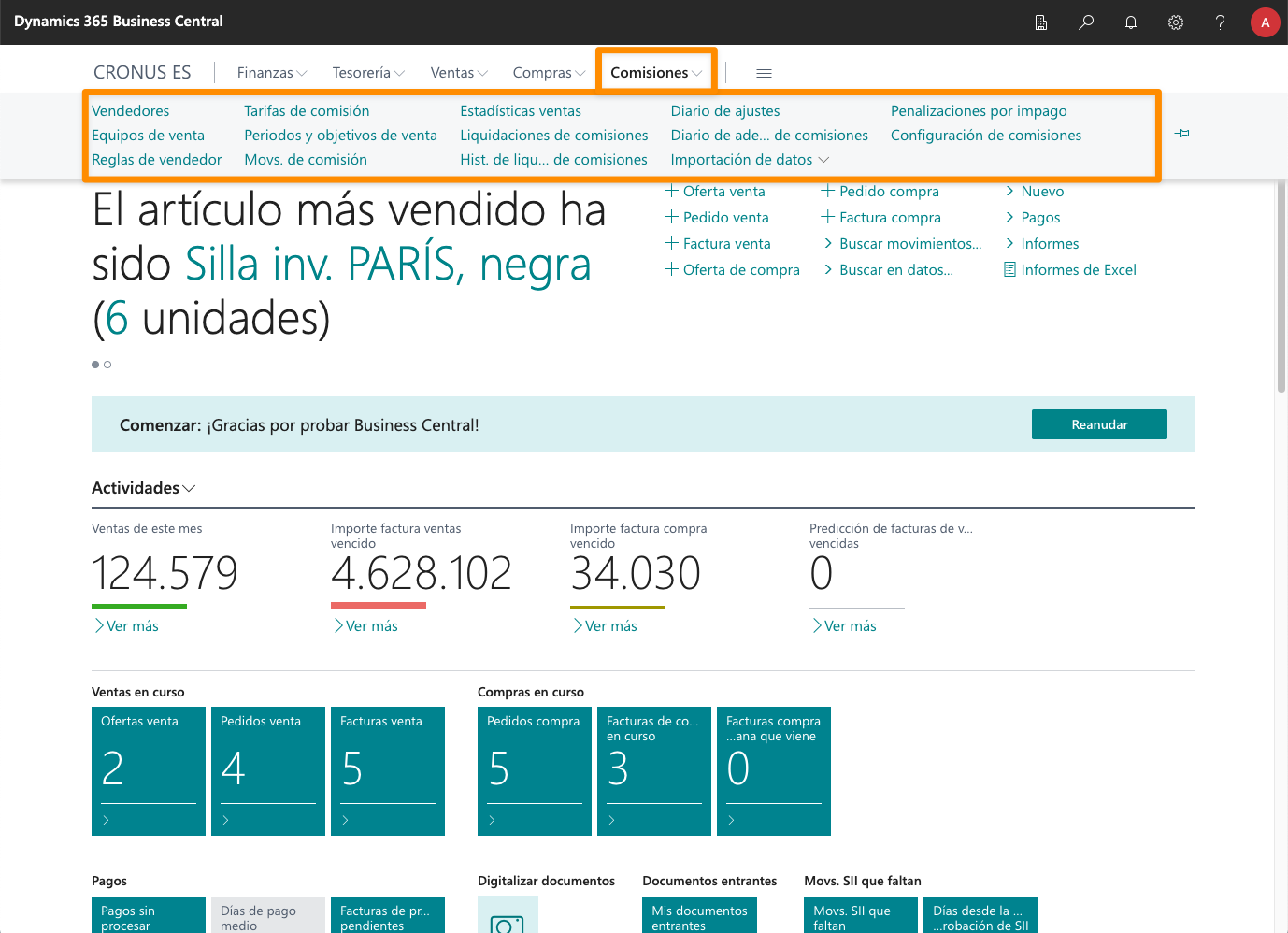
Este menú le da acceso directo a las principales funcionalidades de la aplicación, y le recomendamos que navegue por las distintas opciones cuando acabe con esta guía.
Crear una tarifa de comisión
Sea desde el menú de Comisiones, desde la pantalla de Configuración manual, o buscando Tarifas de comisión directa, accederemos a la lista de comisiones directas definidas para las ventas de la empresa. Para comenzar, puede crear una tarifa de comisión general del 2%, sin ningún filtro más aplicado.
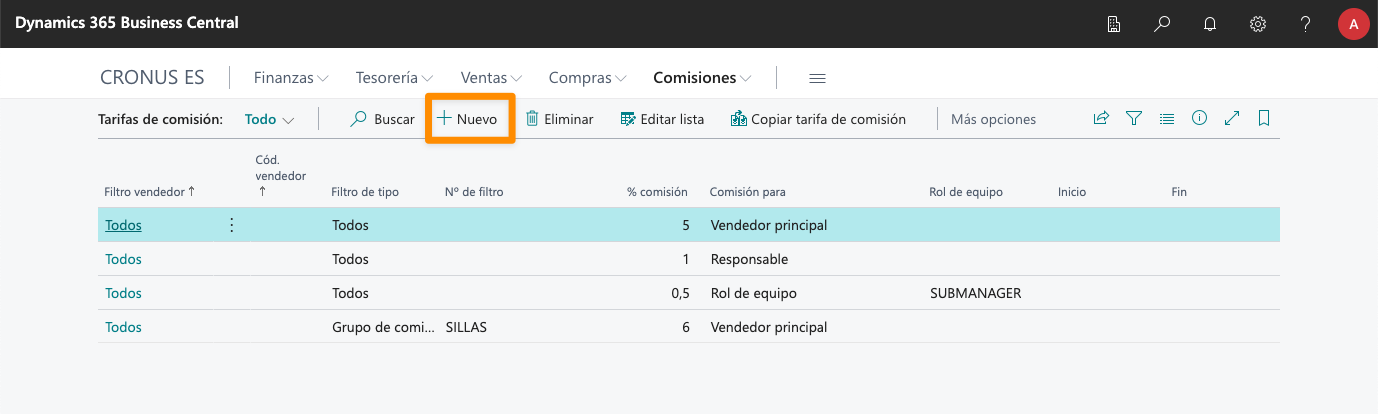
El ejemplo anterior generará un 2% de comisión para todas las líneas de una factura de venta. Si lo desea, puede modificar los filtros, crear más tarifas en la tabla, o pulsar el botón de Editar de la lista, para ver la ficha completa de la tarifa con todas las opciones disponibles.
Creación de una factura de venta
Con una tarifa definida, sólo es necesario crear una nueva factura de venta, sin ninguna particularidad respecto a como lo haría normalmente.
Antes de registrarla, podemos ejecutar la acción Registrar > Vista previa de registro, para comprobar que se van a generar movimientos de comisión al registrar el documento, y consultar sus importes. También podemos consultar el factbox de Comisiones previstas para consultar las comisiones que se generarán para la línea seleccionada en cada momento. Decimos que son comisiones previstas porque, hasta el momento del registro, los importes podrían variar, o las tarifas de comisión podrían cambiar, por ejemplo.
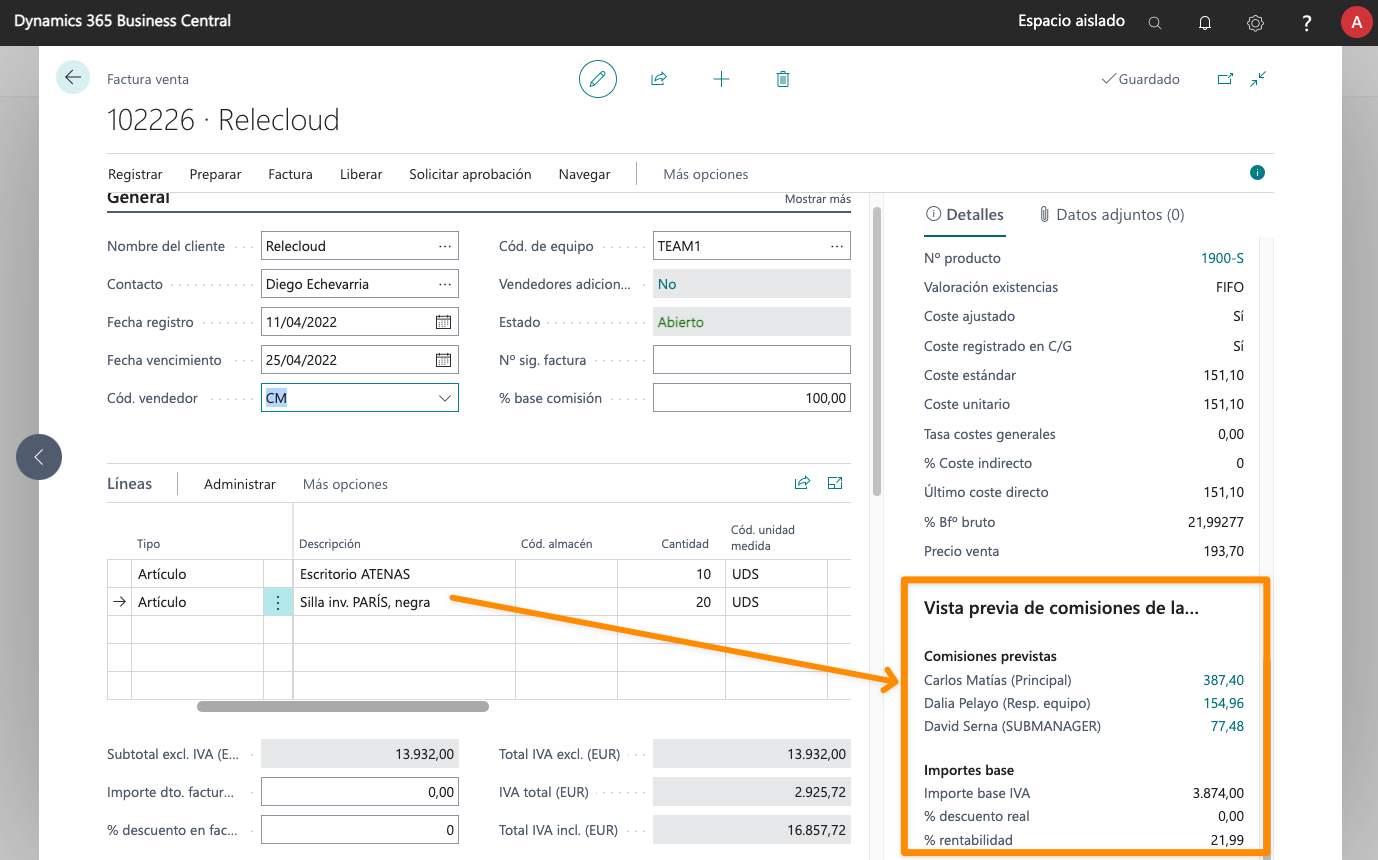
Lancemos la vista previa o no, una vez registrada la factura, podemos buscar la página de movimientos de comisión , donde podremos visualizar, e incluso modificar, las comisiones generadas en función de la tarifa definida en el punto anterior.
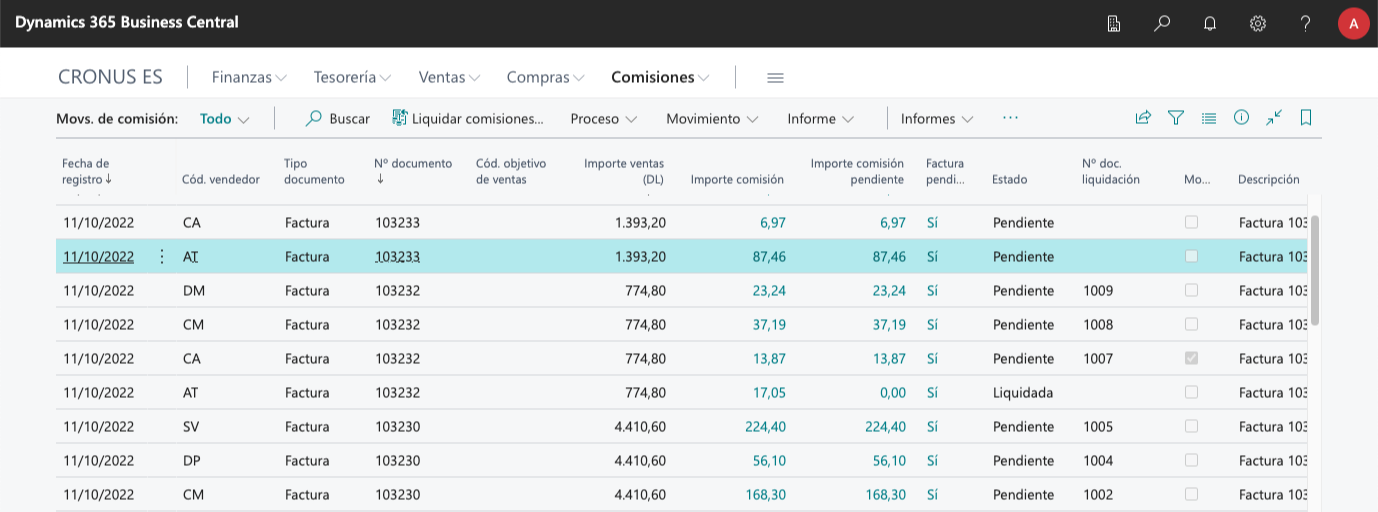
Informe de comisiones
Desde la lista de movimientos, en el menú de Informe de la barra de acciones, encontrará el informe de Comisiones por vendedor, que le permite obtener, por ejemplo, una lista de todas las comisiones pendientes de liquidar.
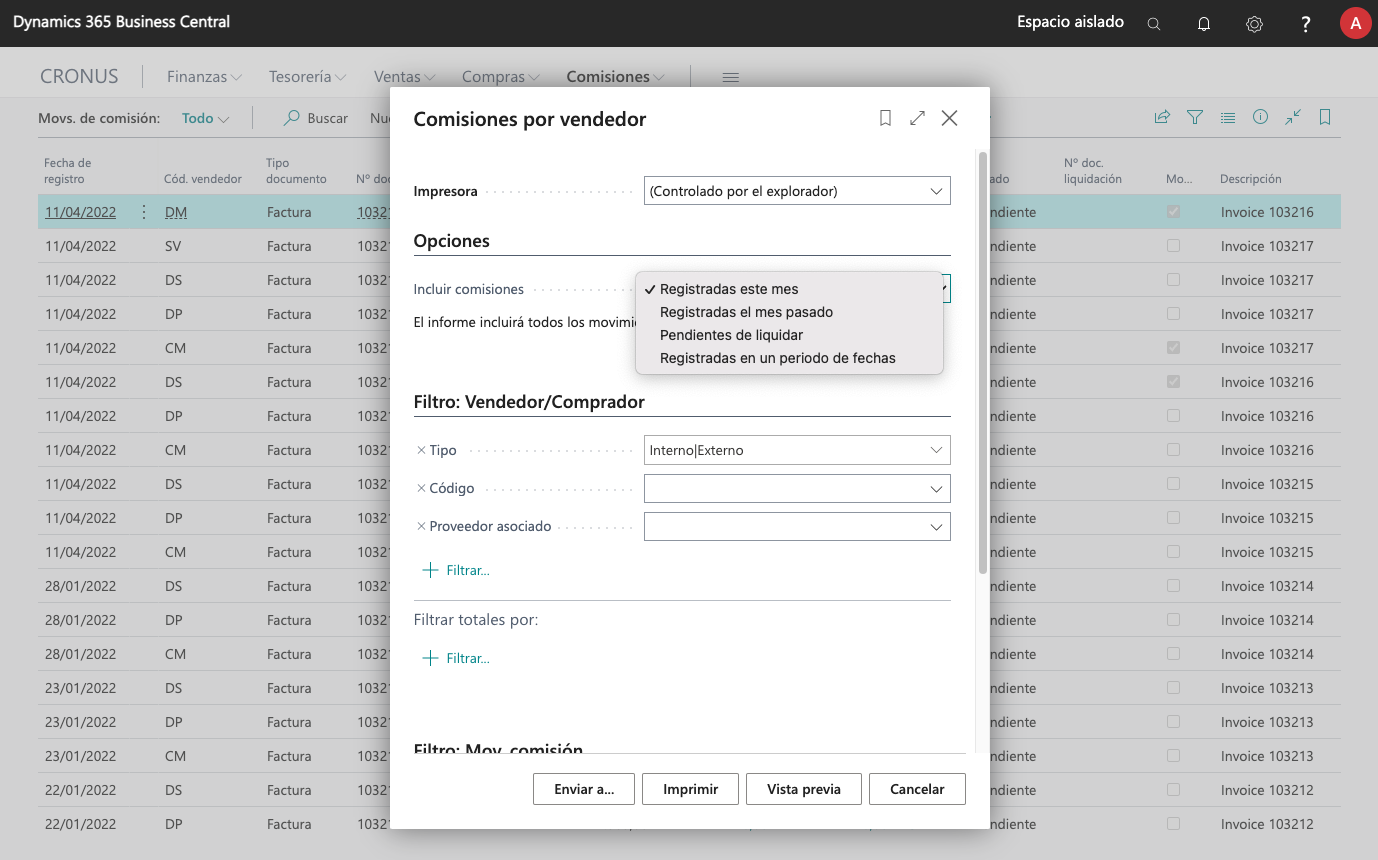
Las columnas visibles en el informe, por omisión, son solo un ejemplo de todos los valores disponibles en él. La aplicación incluye dos diseños distintos del informe, que puede seleccionar y personalizar usando Microsoft Word, de cara a incluir la información que necesite, adaptada al diseño de su empresa. Pulse en el siguiente enlace para descubrir cómo personalizar el informe de comisiones por vendedor.
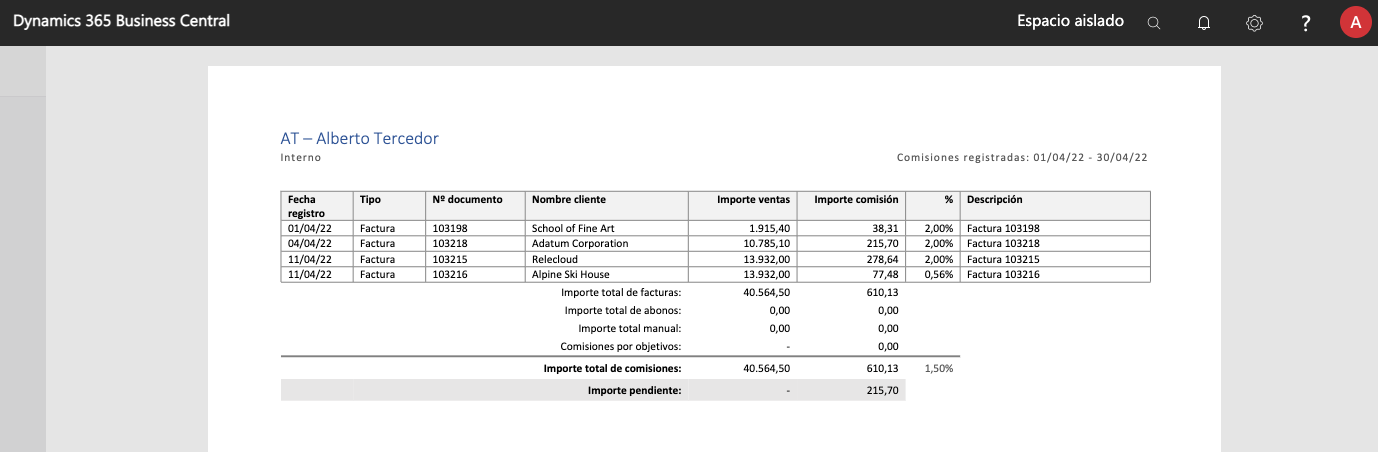
Respuestas a dos preguntas frecuentes:
- Si un vendedor con permisos limitados ejecuta este informe, solo se mostrarán sus datos (esto se aplica a la mayoría de los informes incluidos en la aplicación).
- Para los vendedores que no tienen acceso a Business Central, el menú desplegable de la acción Comisiones por vendedor permite enviar una copia del informe a cada vendedor que tenga comisiones en el período seleccionado (verá esta opción también disponible para otros informes).
Liquidación de comisiones
Una vez generados documentos de venta, con sus comisiones asociadas, podemos proceder a liquidarlas. Para ello podemos crear documentos de liquidación o facturas de compra con los importes correspondientes. En cualquiera de los dos casos se acabarán generando documentos registrados de liquidación, y el uso de uno u otro va a depender de como se desea pagar las comisiones (ej. mediante un software de gestión de nóminas, o a través de facturas de compra). En este caso, y puesto que no hemos configurado nada para el vendedor, se creará un documento de liquidación.
Aunque estos documentos de liquidación se pueden generar manualmente, la manera más práctica de hacerlo es usando la acción Liquidar comisiones... de la barra de acciones de la lista de movimientos de comisión.
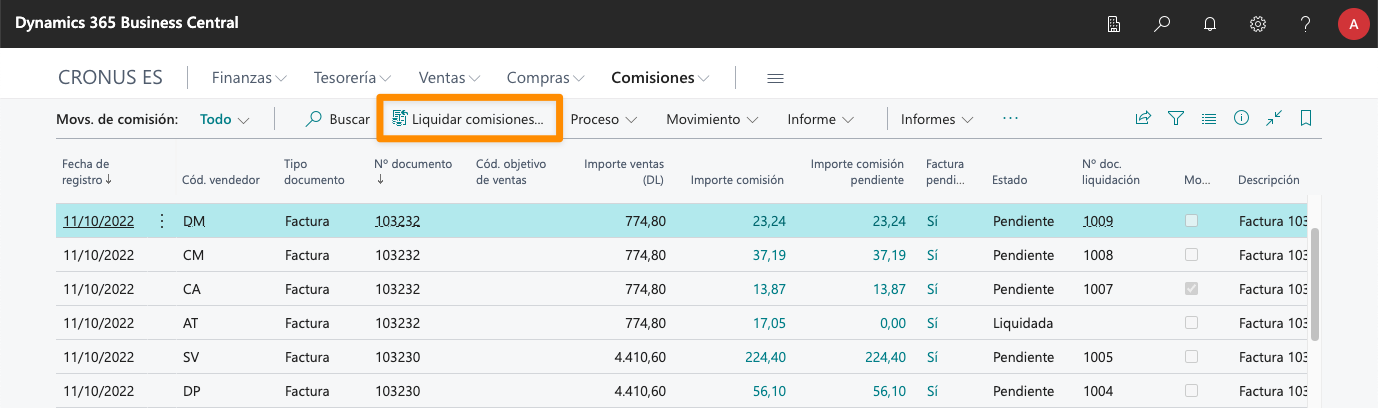
El proceso permite seleccionar el periodo para el que se desean generar las liquidaciones y, una vez lanzado, generará un documento para cada vendedor que tuviera comisiones ese mes. Al finalizar, el proceso mostrará una notificación con el número de liquidaciones creadas y un enlace para visualizarlas. Además, también puede usar el enlace Liquidaciones de comisiones disponible en el menú de Comisiones.
Una vez generadas las liquidaciones, podemos entrar en cualquiera de ellas para registrarla y dar por finalizado el proceso de generación y liquidación de comisiones.
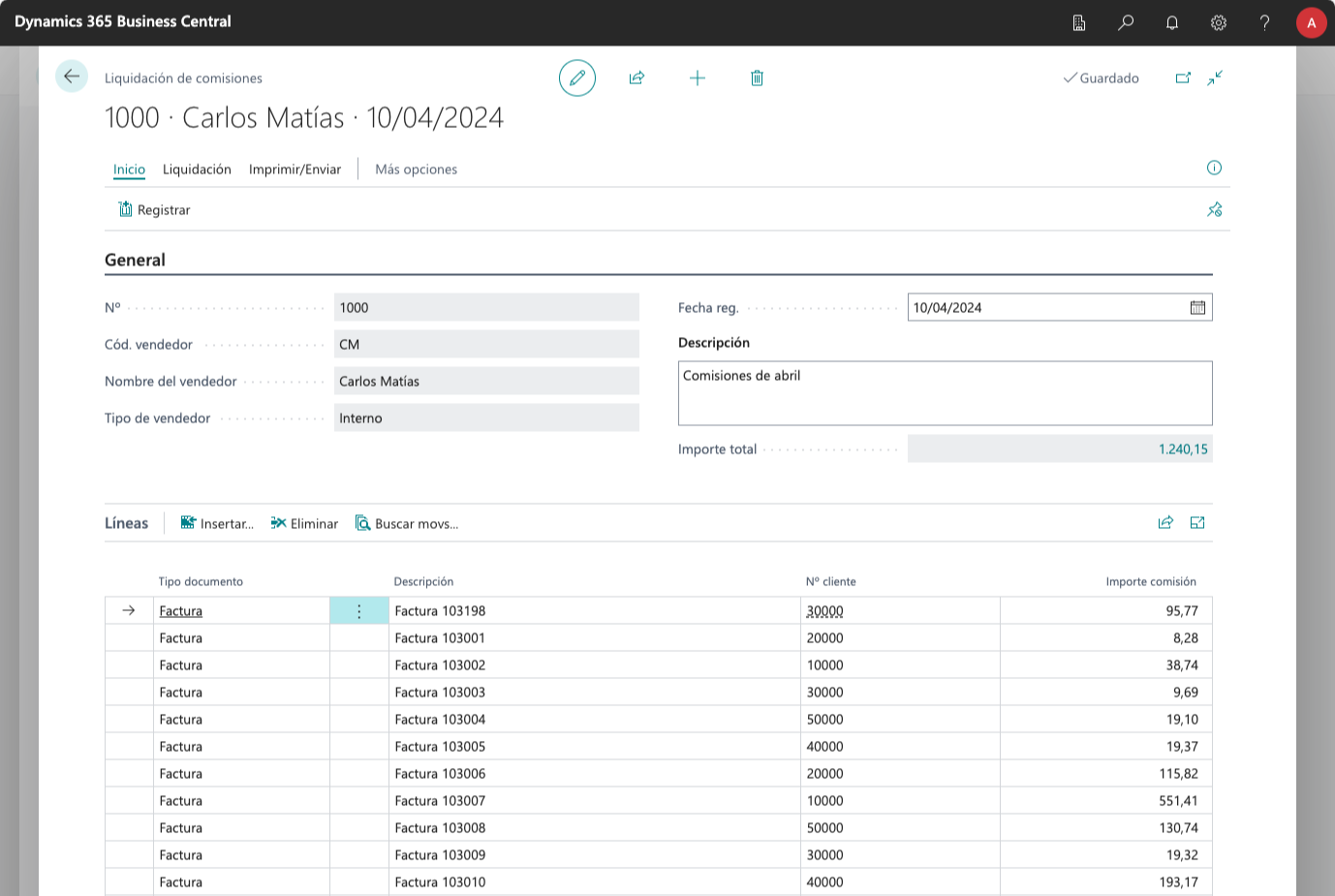
Siguientes pasos
Esperamos que este documento le haya servido de introducción a los conceptos básicos del producto. Apenas hemos repasado las opciones principales del producto pero, con ellas, ya podría comenzar a configurar y generar comisiones. En función de sus necesidades, le recomendamos que:
- Compruebe las opciones de configuración general de la aplicación, incluyendo si desea liquidar las comisiones al registro de la factura o tras su cobro.
- Cree equipos de venta y asigne roles a sus miembros.
- Configure reglas de vendedores, para que los vendedores sean asignados en función de qué o dónde se vende algo, en lugar de asignarlos en función del cliente.
- Revise todas las opciones disponibles al configurar tarifas de comisión directa, creando comisiones para responsables de equipo, por ejemplo.
- Descubra cómo asignar múltiples vendedores a un documento de venta.
- Establezca un período de referencia para que pueda obtener estadísticas de ventas y comisiones.
- Defina objetivos de venta para un periodo de tiempo, y asigne comisiones en función de los objetivos conseguidos.
- Explore todas las opciones de ajuste y gestión disponibles en los movimientos de comisión, incluyendo el diario de ajustes.
- Consulte cómo dar adelantos de comisiones.
- Configure penalizaciones por impago para los casos en los que una factura no se cobre en fecha.
- Importe comisiones o estadísticas de ventas desde un sistema externo.
- Genere comisiones para facturas ya existentes. Una de las maneras más sencillas de probar la aplicación es definir unas pocas tarifas de comisión y ejecutar el proceso de generación de comisiones para las facturas que ya existían en su base de datos.
Y recuerde, este es solo el comienzo. Le recomendamos que empiece poco a poco configurando tarifas de comisión, y a partir de ahí vaya descubriendo todas las funcionalidades y opciones que le ofrece el programa. No se olvide de visitar nuestro registro de cambios de vez en cuando, para descubrir todas las novedades que vamos añadiendo a la aplicación.
Por último, si necesita ayuda o tiene alguna pregunta que no hayamos respondido en este manual, por favor, no dude en contactar con nosotros.